- A Microsoft está constantemente implementando novas medidas que aprimoram a experiência geral do Windows Updates em PCs com Windows 10.
- Apesar disso, erros como 0x80072af9 são inevitáveis. Para corrigir esse problema, verifique seu antivírus ou verifique se o Windows está corrompido.
- Não perca mais tempo e verifique um grande número de Erros do Windows Update correções que temos disponíveis.

XINSTALAR CLICANDO NO ARQUIVO DE DOWNLOAD
- Baixe a ferramenta de reparo Restoro PC que vem com tecnologias patenteadas (patente disponível aqui).
- Clique Inicia escaneamento para encontrar problemas do Windows que podem estar causando problemas no PC.
- Clique Reparar tudo para corrigir problemas que afetam a segurança e o desempenho do seu computador
- Restoro foi baixado por 0 leitores este mês.
Com a introdução do Windows 10, a Microsoft prometeu mais estabilidade e melhor suporte para todos os usuários. Desde 2015, a empresa está à altura da tarefa. Pelo menos a maior parte do tempo.
No entanto, atualizações frequentes ocasionalmente têm seus próprios problemas. Ou seja, algumas atualizações obrigatórias estão provocando vários problemas. O atualizar código de erro 0x80072af9 é apenas um deles.
Às vezes, o erro 0x80072af9 pode aparecer e impedir a atualização do Windows. Esse erro pode ser problemático e, por falar em erros do Windows, aqui estão alguns problemas semelhantes que os usuários relataram:
- Código de erro da Microsoft 0x80072af9 - Se este erro ocorrer no seu PC, certifique-se de verificar o seu antivírus. Seu antivírus pode interferir em seu sistema e fazer com que este e outros erros apareçam, portanto, pode ser necessário desativá-lo.
- 0x80072af9 Windows Store - Às vezes, esse erro pode aparecer ao tentar usar a Microsoft Store. Se isso acontecer, certifique-se de verificar seu sistema usando varreduras SFC e DISM.
- 0x80072af9 Outlook - Alguns usuários relataram esse problema ao usar o Outlook. Se você tiver o mesmo problema, recomendamos reinstalar o Microsoft Office e verificar se isso resolve o seu problema.
- Erro de atualização 0x80072af9 do Windows 10 - De acordo com os usuários, esse problema pode aparecer em qualquer versão do Windows, e as versões mais antigas não são uma exceção. A maioria de nossas soluções é universal, então você pode aplicá-las ao Windows 7 e 8 da mesma forma.
O objetivo desta atualização é melhorar a segurança geral no Microsoft Office. No entanto, como o caso comprovou, pode ter um impacto reverso no sistema.
É um culpado conhecido por travamentos de programas do Office e arrastamentos do sistema. Hoje, tentaremos ajudá-lo a resolver esse problema.
Como posso corrigir o erro de atualização do Windows 10 0x80072af9?
1. Verifique seu antivírus
Usar um bom antivírus é importante se você deseja proteger seu PC contra ameaças online. No entanto, às vezes o antivírus pode interferir no sistema e fazer com que o erro 0x80072af9 seja exibido.
Para corrigir esse problema, é aconselhável desativar alguns recursos antivírus e verificar se isso ajuda. Se o problema ainda estiver presente, pode ser necessário desativar totalmente o antivírus.
Na pior das hipóteses, sua única solução pode ser remover o antivírus. Se a remoção do antivírus resolver o problema, você deve considerar mudar para um antivírus diferente.
Certamente você encontrará um antivírus que oferece todos os requisitos de segurança sem interferir no seu sistema. Certifique-se de procurar um banco de dados de ameaças sólido, várias camadas de proteção, um firewall forte e recursos de privacidade online.
2. Tente atualizar seu sistema
Para começar, você deve tentar verificar se há atualizações imediatamente. Talvez os diligentes desenvolvedores da Microsoft tenham preparado uma correção e ela esteja esperando que você a consiga.
Para verificar se há novas atualizações de KB (Base de Conhecimento), faça o seguinte:
- Abra as janelas de pesquisa e digite atualização do Windows.
- Clique Verifique se há atualizações.
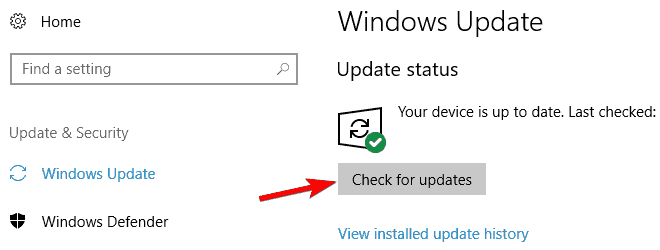
- Se houver alguma atualização disponível, o sistema irá instalá-la após o horário de funcionamento.
Lembre-se de que isso funcionará apenas se não houver arquivos de sistema corrompidos. Se o problema persistir, vá para a próxima etapa.
3. Verifique se o Windows está corrompido
Como todos sabemos, as atualizações são instaladas e armazenadas no partição do sistema. Além disso, uma possível infecção por malware prospera ao brincar com esses arquivos essenciais.
Assim, os arquivos podem ser corrompidos ou excluídos. Na verdade, eles começam a trabalhar contra você. Portanto, devemos verificá-los.
A primeira etapa que você deve realizar é verificar todas as partições com o Windows Defender ou software antimalware de terceiros.
Além disso, você deseja verificar a integridade dos arquivos com o prompt de comando. E esta é a maneira de fazer isso:
- pressione Chave do Windows + X para abrir o menu Win + X. Agora selecione Prompt de Comando (Admin) ou PowerShell (Admin) da lista.
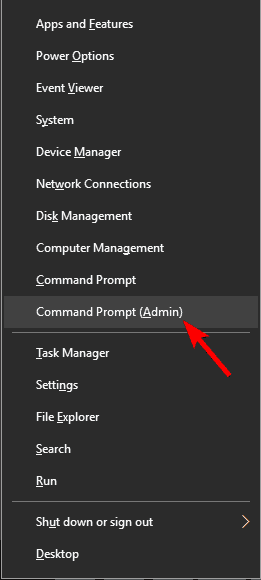
- Agora entre sfc / scannow e pressione Entrar.
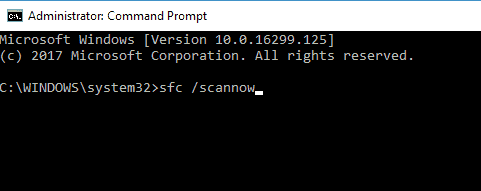
A varredura SFC começará agora. Essa verificação pode levar cerca de 15 minutos, então não a interrompa.
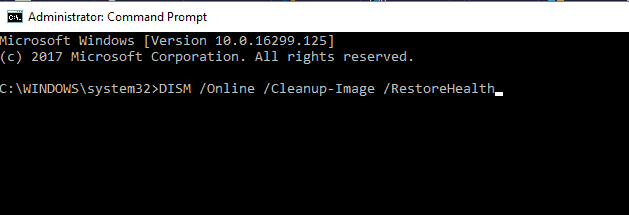
Se você não conseguir executar a verificação SFC ou se a verificação SFC não resolver o problema, será necessário usar a verificação DISM. Para fazer isso, inicie o Prompt de Comando como administrador e execute DISM / Online / Cleanup-Image / RestoreHealth comando.
A verificação do DISM pode levar 20 minutos ou mais, portanto, não interfira. Assim que a digitalização for concluída, verifique se o problema foi resolvido. Se o problema persistir, repita a varredura SFC novamente para corrigir o problema.
4. Limpe arquivos inúteis
Além disso, você pode usar ferramentas integradas do Windows para limpar arquivos de sistema inúteis. Como eles podem causar uma variedade de problemas devido a conflitos com arquivos essenciais, devemos nos livrar deles.
Lembre-se de que você pode usar até mesmo o confiável produtos de limpeza terceirizados para esta tarefa. Vamos guiá-lo através do procedimento padrão com um limpador de disco integrado:
- Abra o Search Windows ou pressione Tecla Windows + R.
- Modelo cleanmgr (ou Limpeza de disco) e ferramenta aberta.

- Escolha a partição do sistema (na maioria das vezes C :).
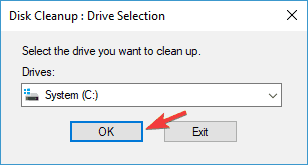
- Clique em Limpar arquivos do sistema.
- O processo limpará os arquivos inúteis.
Existem também muitas ferramentas de terceiros que podem limpar arquivos desnecessários. Se você está procurando uma boa ferramenta de terceiros para limpar seus arquivos, você pode querer considerar CCleaner.
Dica do especialista: Alguns problemas do PC são difíceis de resolver, especialmente quando se trata de repositórios corrompidos ou arquivos do Windows ausentes. Se você estiver tendo problemas para corrigir um erro, seu sistema pode estar parcialmente danificado. Recomendamos instalar Restoro, uma ferramenta que fará a varredura de sua máquina e identificará qual é o defeito.
Clique aqui para fazer o download e começar a reparar.
Esta ferramenta é incrivelmente simples de usar, então você deve ser capaz de remover arquivos indesejados com facilidade.
Ele examinará todo o sistema em busca de arquivos desnecessários, bem como lixo eletrônico do navegador, e fornecerá um relatório. Basta selecionar o que deseja remover e aguardar a conclusão do processo.
5. Desinstale a atualização
Esta não é provavelmente a primeira nem a última vez que você instalou um atualização defeituosa. Além disso, desde Atualizações do Windows 10 por conta própria, existe a possibilidade de as coisas tomarem o rumo errado.
No entanto, você pode pelo menos desinstalar as atualizações com defeito. Para se livrar da atualização defeituosa, siga estas instruções:
- No tipo de pesquisa do Windows atualização do Windows.
- Aberto Configurações de atualização do Windows.
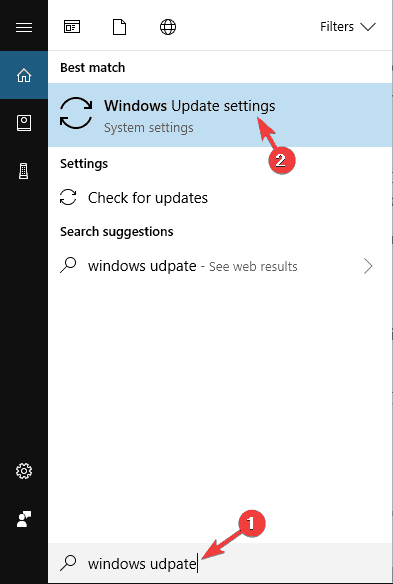
- Escolher Histórico de atualização.
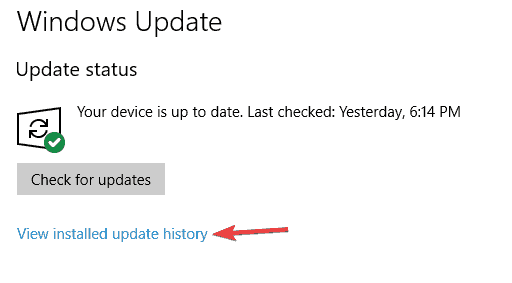
- Selecione Desinstalar atualizações.
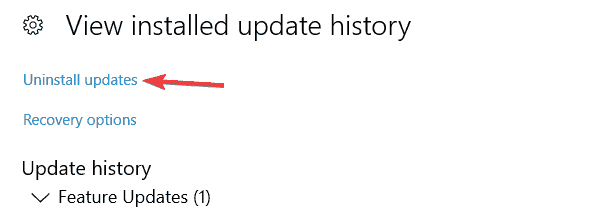
- Encontre a atualização relacionada ao Microsoft Office.
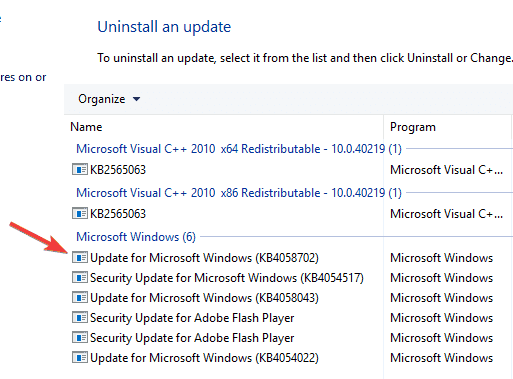
- Clique com o botão direito e selecione Desinstalar.
Deve ser isso. Reinicie o seu PC e verifique o comportamento do Office depois que o arquivo de atualização for desinstalado.
6. Reinstalar o Office
No final, como esse erro está relacionado ao Office e seus aplicativos, você pode tentar e reinstalar o pacote inteiro. Isso vai te custar algum tempo e nervos, mas vai consertar até mesmo os problemas mais implacáveis.
Existem várias maneiras de desinstalar um aplicativo, mas o melhor método é usar software desinstalador.
Caso você não esteja familiarizado, o software desinstalador é um aplicativo especial que removerá o aplicativo selecionado junto com todos os seus arquivos associados e entradas de registro.
Ao usar o software desinstalador, você removerá completamente o aplicativo e será como se ele nunca tivesse sido instalado.
Existem muitos aplicativos desinstaladores excelentes no mercado, mas Desinstalador IOBit oferece a maioria dos recursos, então você pode querer experimentá-lo.
Depois de remover o Office com esta ferramenta, instale-o novamente e verifique se o problema foi resolvido.
7. Desligue o modo Tablet
O Windows 10 vem com um recurso útil chamado modo Tablet. Como você provavelmente pode imaginar, esse recurso é destinado a tablets e, assim que ativá-lo, otimizará sua interface de usuário para dispositivos com tela sensível ao toque.
No entanto, às vezes esse recurso pode interferir no seu sistema e, de acordo com os usuários, pode até fazer com que o erro 0x80072af9 apareça.
Para resolver este problema, basta desabilitar o modo Tablet. Isso é incrivelmente simples e você pode fazer isso seguindo estas etapas:
- Abra o Centro de Ação. Você pode fazer isso clicando no ícone Action Center em seu Barra de Tarefas ou usando Tecla Windows + A atalho de tecla.
- Se o modo Tablet estiver habilitado, clique nele para desabilitá-lo.
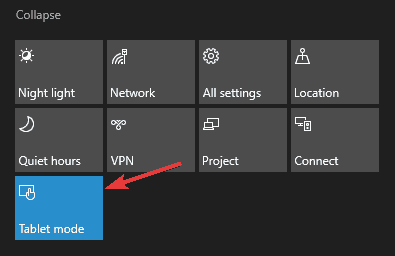
Assim que este recurso for desabilitado, verifique se o problema foi resolvido.
8. Use a restauração do sistema
Se continuar recebendo o erro 0x80072af9, você poderá corrigi-lo usando a Restauração do sistema. Caso você não esteja familiarizado, a Restauração do Sistema é um recurso que permite restaurar seu PC a um estado anterior e corrigir quaisquer problemas recentes.
Para restaurar seu sistema usando a Restauração do sistema, você só precisa fazer o seguinte:
- pressione Tecla Windows + S e entrar restauração do sistema. Escolher Crie um ponto de restauração da lista de resultados.
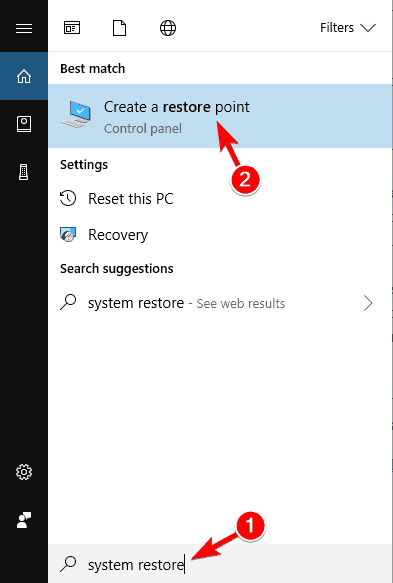
- O Propriedades do sistema janela aparecerá. Clique no Restauração do sistema botão.
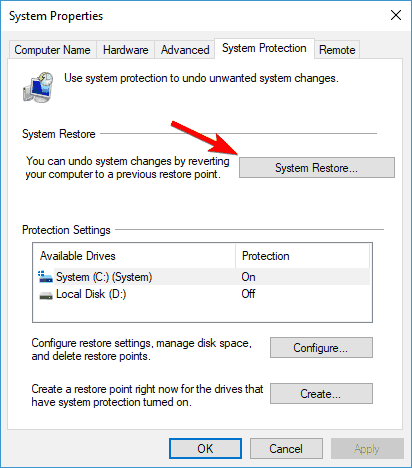
- Quando Restauração do sistema a janela abre, clique Próximo.

- Se disponível, verifique Mostrar mais restauração pontos. Selecione o ponto de restauração desejado e clique Próximo.

- Siga as instruções na tela para concluir o processo de restauração.
Depois de restaurar o PC, verifique se o código de erro 0x80072af9 ainda aparece.
Estas foram as nossas soluções para o erro de atualização do Windows 10 0x80072af9. Certamente esperamos que você tenha conseguido resolvê-las. Além disso, se você tiver dúvidas ou perguntas, compartilhe-as na seção de comentários abaixo.
Sinta-se à vontade para usar isto guia rápido para corrigir erros 0xc1900208.
O Windows é um sistema operacional enorme, então os bugs não são nada fora do comum. Não se preocupe, pois também temos um Erros do Windows 10 hub para você.
- Posso interromper uma atualização do Windows 10 em andamento?
Sim você pode. Basta clicar no Pare link na atualização do canto superior esquerdo. Uma caixa de diálogo deve aparecer em seguida, fornecendo a você um processo para interromper o progresso da instalação.
- O que acontece se você desligar o computador durante uma atualização?
Se você desligar o PC durante uma atualização, corre o risco de danificar a instalação do Windows, o que pode bloqueá-lo ainda mais. Se isso acontecer, use este guia para consertar computadores com Windows 10 soft-bricked.
 Ainda está tendo problemas?Corrija-os com esta ferramenta:
Ainda está tendo problemas?Corrija-os com esta ferramenta:
- Baixe esta ferramenta de reparo para PC classificado como Ótimo no TrustPilot.com (o download começa nesta página).
- Clique Inicia escaneamento para encontrar problemas do Windows que podem estar causando problemas no PC.
- Clique Reparar tudo para corrigir problemas com tecnologias patenteadas (Desconto exclusivo para nossos leitores).
Restoro foi baixado por 0 leitores este mês.
perguntas frequentes
Existem muitos motivos pelos quais a atualização do Windows 10 não consegue instalar. Por exemplo, os erros 0xc1900208 - 0x4000c são um sinal de que um aplicativo incompatível está bloqueando o processo de atualização.
Sinta-se à vontade para usar isto guia rápido para corrigir erros 0xc1900208.
Sim você pode. Basta clicar no Pare link na atualização do canto superior esquerdo. Uma caixa de diálogo deve aparecer em seguida, fornecendo a você um processo para interromper o progresso da instalação.
Se você desligar o PC durante uma atualização, corre o risco de danificar a instalação do Windows, o que pode bloqueá-lo ainda mais. Se isso acontecer, use este guia para consertar computadores com Windows 10 soft-bricked.


![Corrigir o erro de atualização do Windows 10 0xc1900208 [Guia fácil]](/f/60024f7e7279288c2a51ae2eac196eee.jpg?width=300&height=460)